Sisällysluettelo
Windows Update 0x80244022- tai 0x80072ee2-virhe johtuu siitä, että Windows ei pysty muodostamaan yhteyttä Windows Update -palvelimiin päivitysten vastaanottamiseksi. Tämä johtuu useista syistä, kuten vioittuneista rekisteritiedostoista tai -avaimista, virheellisistä päivämäärän ja kellonajan asetuksista tai palomuurin asetuksista jne.

Tästä oppaasta löydät yksityiskohtaiset ohjeet Windows Update 0x80244022- tai 0x80072ee2-virheiden ratkaisemiseksi Windows 10, 8 tai 7 -käyttöjärjestelmässä.
Windows Update -virheen (-virheiden) 0x80244022 tai 0x80072ee2 korjaaminen.
Ehdotus: Varmista ennen alla olevien menetelmien soveltamista, että tietokoneesi on puhdas haittaohjelmista. Voit suorittaa tämän tehtävän tämän haittaohjelmien skannaus- ja poisto-oppaan ohjeiden avulla.
Ratkaisu 1. Tarkista päivämäärä- ja aika-asetukset.Ratkaisu 2. Muokkaa Windowsin päivitysasetuksia rekisterissä.Ratkaisu 3. Pakota Windows luomaan Windows Update Store -kansio uudelleen.Ratkaisu 4. Käynnistä Windows Update -ongelmanratkaisu.Ratkaisu 5. Muokkaa Internet Explorerin laajennettuja suojausasetuksia.Ratkaisu 6. Muokkaa palomuurin asetuksia / Lisää poikkeuksia. Ratkaisu 1. Tarkista päivämäärä- ja aika-asetukset.
Varmista, että tietokoneen päivämäärä ja kellonaika ovat oikein. Voit tehdä sen seuraavasti:
1. Paina samanaikaisesti Windows  + R näppäimillä voit avata komentoruudun.
+ R näppäimillä voit avata komentoruudun.
2 . Kirjoita komentoruutuun run: timedate.cpl ja paina Astu sisään.

2. Paina Päivämäärän ja kellonajan muuttaminen määrittää tietokoneen nykyisen päivämäärän/ajan/vuoden.
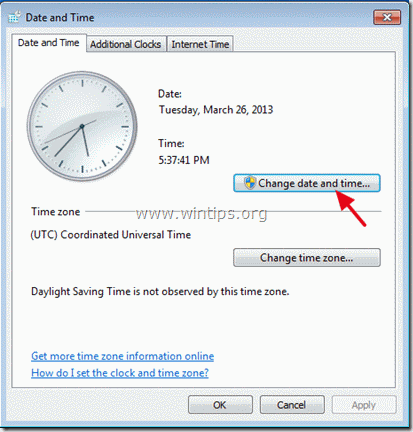
5. Kun olet valmis päivämäärän ja kellonajan kanssa, paina Vaihda aikavyöhykettä ja varmista, että sinulla on oikea aikavyöhyke sijaintisi mukaan.
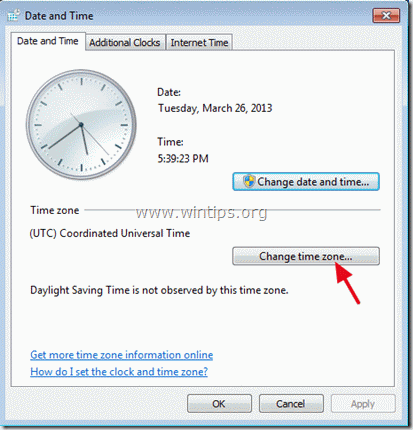
5a. Aseta nykyinen aikavyöhyke ja paina OK .
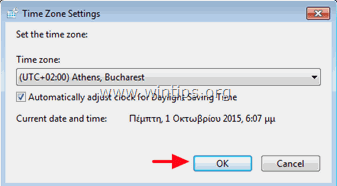
6. Napsauta sitten Internet-aika välilehti ja valitse Muuta asetuksia .

7. Tarkista " Synkronointi Internetin aikapalvelimen kanssa " -valintaruutu ja valitse sitten aikapalvelin luettelosta (esim. time.windows.com).
7a. Paina Päivitä nyt.
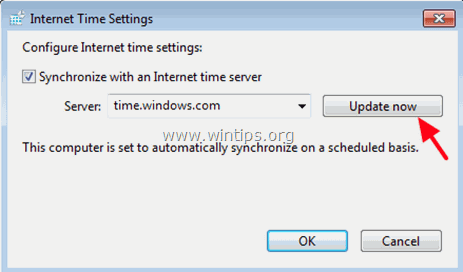
8. Kun aika on päivitetty, paina OK kahdesti sulkeaksesi kaikki avoimet ikkunat ja tarkista päivitykset.
Ratkaisu 2: Muuta Windowsin päivitysasetuksia rekisterissä.
1. Paina samanaikaisesti Windows  + R näppäimillä voit avata komentoruudun.
+ R näppäimillä voit avata komentoruudun.
2. Tyyppi regedit ja paina Kirjoita .
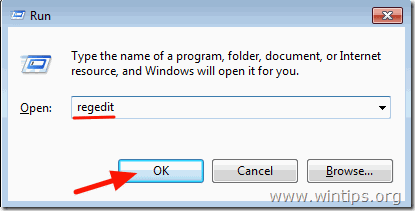
3. Siirry vasemmassa ruudussa tähän näppäimeen: *
- HKEY_LOCAL_MACHINE\SOFTWARE\Policies\Microsoft\Windows\WindowsUpdate\AU
* Huom: Jos et löydä WindowsUpdate-avainta, jatka seuraavaan ratkaisuun.
4. Klikkaa hiiren oikealla painikkeella AU näppäintä ja valitse Poista .
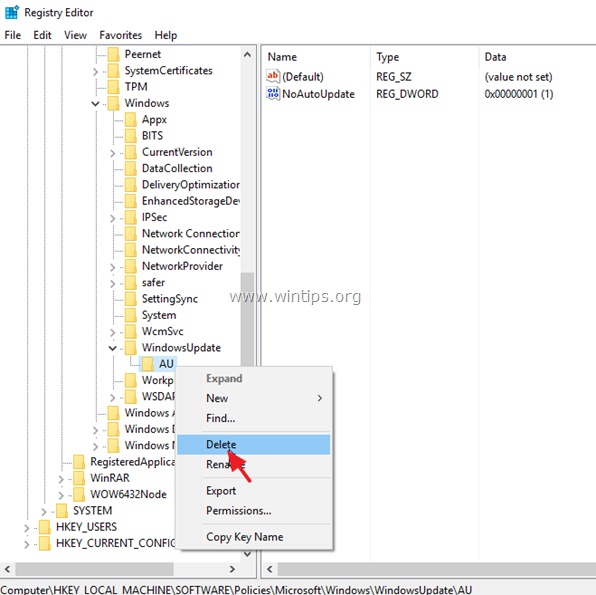
5. Käynnistä uudelleen järjestelmäsi ja tarkista päivitykset.
Ratkaisu 3. Pakota Windows luomaan Windows Update Store -kansio uudelleen.
Toinen tapa korjata Windows 10:n päivitysongelmat on luoda uudelleen Windows Update Store -kansio ("C:\Windows\SoftwareDistribution"). ") , joka on paikka, johon Windows tallentaa ladatut päivitykset. Tätä varten:
1. Paina samanaikaisesti Windows  + R näppäimillä voit avata komentoruudun.
+ R näppäimillä voit avata komentoruudun.
2 . Kirjoita komentoruutuun run: services.msc ja paina Astu sisään.
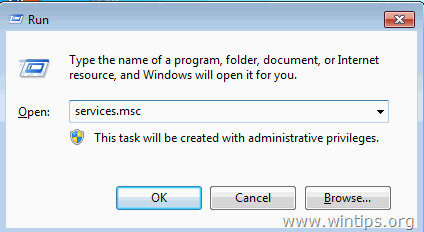
3. Klikkaa hiiren oikealla painikkeella Windows Update palvelu ja valitse Stop .
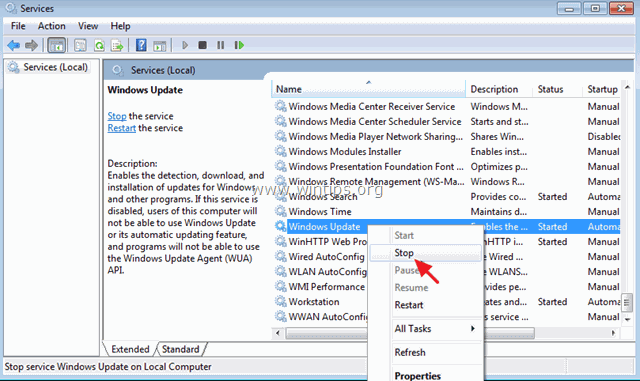
4. Avaa sitten Windows Explorer ja siirry osoitteeseen C:\Windows kansio.
5. Valitse ja Poista " SoftwareDistribution " folder.*
(Klikkaa Jatka "Folder Access Denied" -ikkunassa).
* Huom: Seuraavan kerran, kun Windows-päivitys suoritetaan, uusi tyhjä SoftwareDistribution Windows luo automaattisesti kansion päivitysten tallentamista varten.
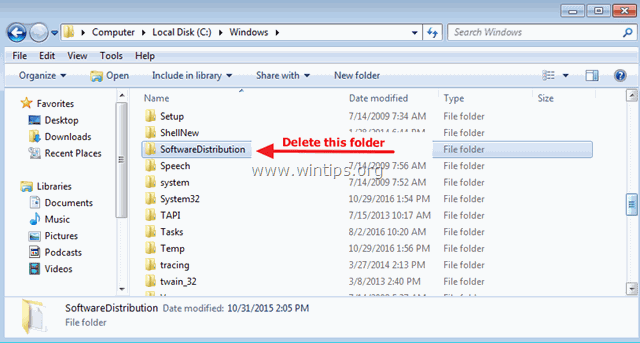
6. Käynnistä tietokone uudelleen ja yritä sitten tarkistaa päivitykset.
Ratkaisu 4. Suorita Windows Update -vianmääritys.
Microsoft tarjoaa Windows Update Troubleshooter -työkalun, jolla voidaan korjata Windows Update -ohjelman ongelmia.
1. Siirry osoitteeseen Aloita > Asetukset > Päivitys ja turvallisuus y > Vianmääritys > Windows Update.
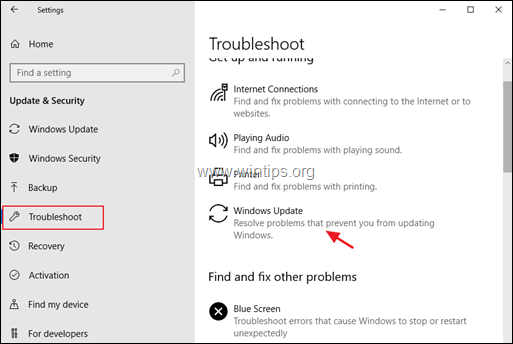
2. Käynnistä uudelleen tietokoneellesi.
3. Yritä asentaa päivitys.
Ratkaisu 5: Muokkaa Internet Explorerin lisätietoturva-asetuksia.
Seuraava ratkaisu Windows Update Error(s) 0x80244022 tai 0x80072ee2 -virheen korjaamiseksi on muuttaa Internet Explorerin laajennettuja suojausasetuksia. Voit tehdä sen:
1. Valitse Internet Explorerin päävalikosta: Työkalut ja valitse Internet-asetukset .
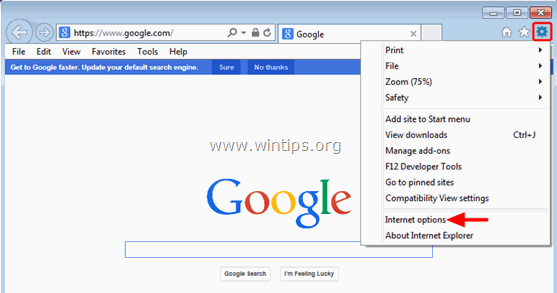
2. Mene osoitteeseen Edistynyt välilehti.
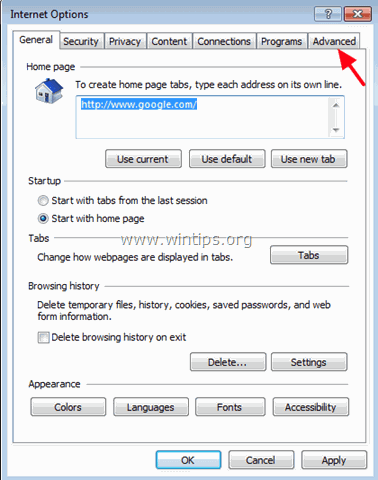
3. osoitteessa Turvallisuus jakso, poista valintaruutu seuraavat:
-
- Tarkista julkaisijan varmenteen peruutus. Tarkista palvelimen varmenteen peruutus.
4. Klikkaa OK
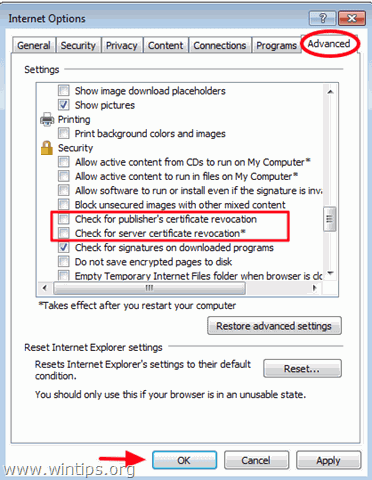
5. Käynnistä uudelleen Internet Explorer.
6. Yritä päivittää tietokoneesi nyt.
Ratkaisu 6. Muokkaa palomuurin asetuksia / Lisää poikkeuksia.
Jos käytät palomuuriohjelmaa, poista se käytöstä, kunnes asennat päivitykset, tai lisää seuraavat Windows Update -sivustot poikkeusluetteloon.
- http://*.update.microsoft.com https://*.update.microsoft.comhttp://download.windowsupdate.com
Siinä se! Mikä menetelmä toimi teillä?
Kerro minulle, jos tämä opas on auttanut sinua jättämällä kommentti kokemuksestasi. Tykkää ja jaa tätä opasta auttaaksesi muita.

Andy Davis
Järjestelmänvalvojan blogi Windowsista





